

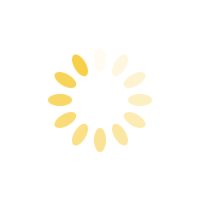
Trezor 硬件钱包(包括Trezor One 和Trezor Mdeol T)目前借助第三方网页客户端 https://www.omnitrezor.com,已可以接收和发送Omni 版USDT。本期给大家来相关教程。
1. 已完成初始化配置的Trezor Model T ;
2.安装Chrome 的Windows、macOS或Linux 电脑;
使用Trezor 硬件钱包时,USDT 和 Bitcoin 共用收币地址,Trezor 钱包的任意Bitcoin地址均可以用来接收USDT。
注:转入Bitcoin 地址的USDT,需通过omnitrezor选择对应的Bitcoin 地址(且确认地址已转入USDT以及地址中至少有0.00008 BTC)才能查看。具体查看方法参考下一节“转出USDT”。
转出时,需通过omnitrezor选择转入USDT比特币地址,才可以完成转出,操作步骤如下:
1.将Trezor 硬件钱包连接至电脑并解锁;
2.在Chrome 中打开https://www.omnitrezor.com ;
3.点击“Connect to Trezor”;
4.在新弹出的页面中选择“Allow Once for this session”允许从Trezor钱包中读取公钥;
5. 选择已装入USDT 的比特币账户(测试时我将USDT转入了Account #2,另外地地中必须有至少有0.00008 BTC);
6. 进入账户后将显示转入USDT的地址以及金额,选择需要转出的地址,点击尾部的“Select Address”(测试时,账户 #2中只有一个地址转入了USDT,所以这里只显示一个地址);
7.选择交易类型及账户,然后输入金额以及接受地址,然后点击“Submit”;
8.确认交易信息(发币地址、收币地址以及金额等),然后点击“Sign & Send”;
9. 在弹出连接Trezor 硬件钱包的页面,点击“Allow onice for this session”;
10.在Trezor 屏幕确认发送金额、接收地址以及手续费,然后长按"Hold To Confirm",完成资产发送。
资产发送成功后,可点击上图中的3个按钮在不同的区块链浏览器中查看交易详情及进度。
END
